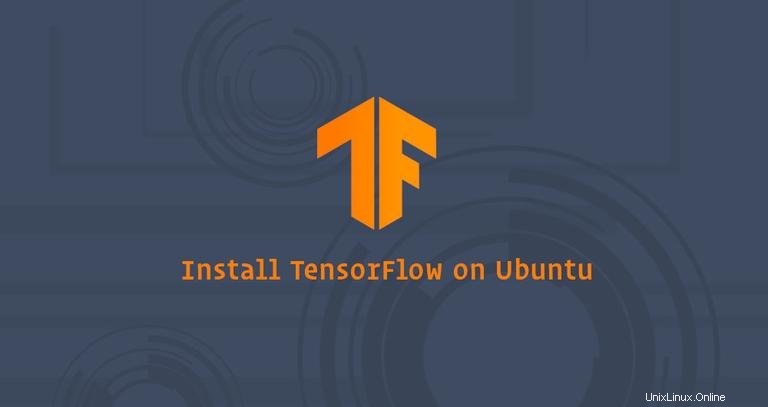
TensorFlow es una plataforma gratuita y de código abierto para el aprendizaje automático creada por Google. Lo utilizan varias organizaciones, incluidas Twitter, PayPal, Intel, Lenovo y Airbus.
TensorFlow se puede instalar en todo el sistema, en un entorno virtual de Python, como Dockercontainer o con Anaconda. Para fines de aprendizaje, es mejor instalar TensorFlow en un entorno virtual de Python. De esta forma, puede tener varios entornos de Python aislados diferentes en una sola computadora e instalar una versión específica de un módulo por proyecto sin preocuparse de que afecte a sus otros proyectos.
Este tutorial describe cómo instalar TensorFlow en Ubuntu 18.04.
Instalando TensorFlow en Ubuntu 18.04 #
Las siguientes secciones brindan instrucciones paso a paso sobre cómo instalar TensorFlow en un entorno virtual de Python en Ubuntu 18.04.
1. Instalación de Python 3 y venv #
Ubuntu 18.04 viene con Python 3.6 por defecto. Puede verificar que Python 3 está instalado en su sistema escribiendo:
python3 -VLa salida debería verse así:
Python 3.6.6
A partir de Python 3.6, la forma recomendada de crear un entorno virtual es usar el venv módulo. Para instalar python3-venv paquete que proporciona el venv módulo ejecute el siguiente comando:
sudo apt install python3-venvUna vez que el módulo está instalado, estamos listos para crear un entorno virtual para nuestro proyecto TensorFlow.
2. Creación de un entorno virtual #
Comience navegando hasta el directorio donde le gustaría almacenar sus entornos virtuales de Python 3. Puede ser su directorio de inicio o cualquier otro directorio donde su usuario tenga permisos de lectura y escritura.
Crea un nuevo directorio para el proyecto TensorFlow y haz clic en él:
mkdir my_tensorflowcd my_tensorflow
Una vez dentro del directorio, ejecute el siguiente comando para crear el entorno virtual:
python3 -m venv venv
El comando anterior crea un directorio llamado venv , que contiene una copia del binario de Python, el administrador de paquetes Pip, la biblioteca estándar de Python y otros archivos de soporte. Puede usar cualquier nombre que desee para el entorno virtual.
Para comenzar a usar este entorno virtual, debe activarlo ejecutando activate guión:
source venv/bin/activate
Una vez activado, el directorio bin del entorno virtual se agregará al comienzo de $PATH variable. También cambiará el indicador de su shell y mostrará el nombre del entorno virtual que está utilizando actualmente. En este caso es venv .
La instalación de TensorFlow requiere pip versión 19 o superior. Ejecute el siguiente comando para actualizar pip a la última versión:
pip install --upgrade pip3. Instalación de TensorFlow #
Ahora que el entorno virtual está activado, es hora de instalar el paquete TensorFlow.
pip install --upgrade tensorflow
Si tienes una GPU NVIDIA dedicada y quieres aprovechar su potencia de procesamiento, en lugar de tensorflow instala el tensorflow-gpu paquete que incluye compatibilidad con GPU.
Dentro del entorno virtual, puede usar el comando pip en lugar de pip3 y python en lugar de python3 .
Para verificar la instalación, use el siguiente comando que imprimirá la versión de TensorFlow:
python -c 'import tensorflow as tf; print(tf.__version__)'Al momento de escribir este artículo, la última versión estable de TensorFlow es 2.0.0
2.0.0
Su versión de TensorFlow puede diferir de la versión que se muestra aquí.
Si es nuevo en TensorFlow, visite la página Comenzar con TensorFlow y aprenda cómo crear su primera aplicación ML. También puede clonar los repositorios TensorFlow Models o TensorFlow-Examples de Github y explorar y probar los ejemplos de TensorFlow.
Una vez que haya terminado con su trabajo, desactive el entorno escribiendo deactivate y volverás a tu shell normal.
deactivate